怎么用PS做闪动图片?
溜溜自学 平面设计 2022-08-02 浏览:578
大家好,我是小溜,日常生活中我们常常会看见一些闪动的图片,看起来会比静图更吸引人,那么怎么将一些图片做成闪动的呢?今天我给大家分享一下PS做闪动的图片。
想要更深入的了解“PS”可以点击免费试听溜溜自学网课程>>
工具/软件
硬件型号:联想(Lenovo)天逸510S
系统版本:Windows7
所需软件:PS CS6
方法/步骤
第1步
新建文件ctrl+n,大小是长30cm*宽30cm,并插入一张图片

第2步
调整好大小,按照上一步再插入一张图片
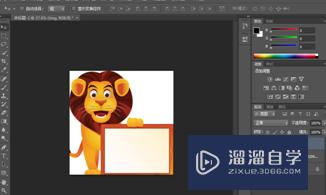
第3步
窗口-时间轴,底部就会弹出创建视频时间轴
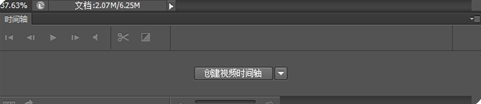
第4步
点击右上角,转换帧-转换为帧动画
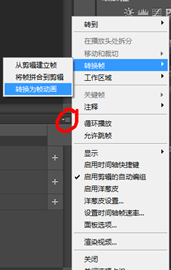
第5步
将两个时间调成0.5,循环为永远

第6步
记住两个图层不一样,调整时关闭其中一个图层显示,可以点击播放自己看一下效果,同样道理可以做闪动二维码

第7步
文件-存储为Web所有格式,根据自己要求存储就可以了

注意/提示
以上就是“怎么用PS做闪动图片?”的全部内容了,如果大家想要了解更多的内容,可以关注溜溜自学网,我们每天都会为大家带来更多的软件相关知识,供大家学习参考。
相关文章
距结束 06 天 06 : 05 : 47
距结束 01 天 18 : 05 : 47
首页








